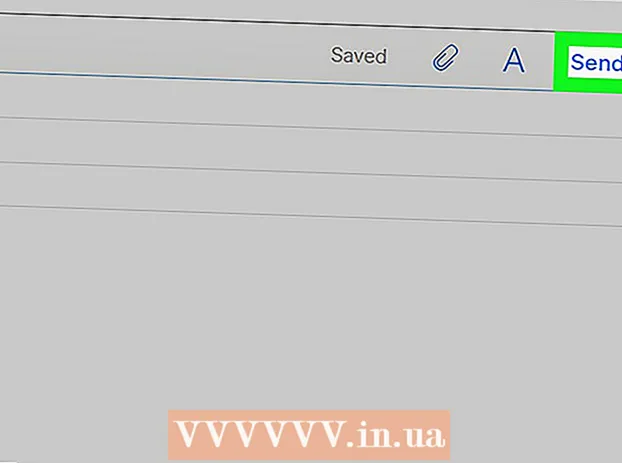Автор:
Helen Garcia
Жаратылган Күнү:
16 Апрель 2021
Жаңыртуу Күнү:
1 Июль 2024
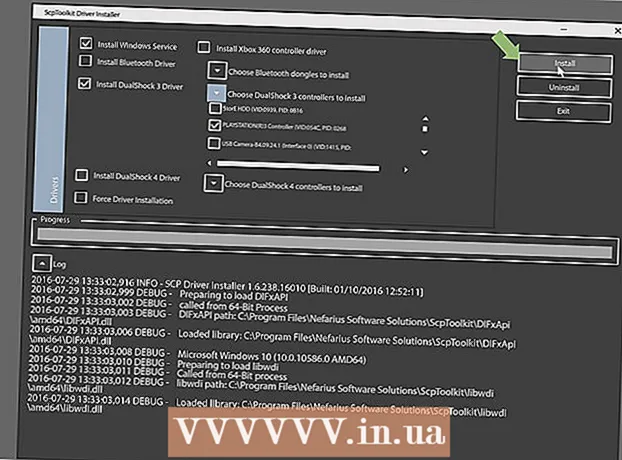
Мазмун
Бул макалада PS3 контроллерин Windows компьютерине SCP инструменттерин кантип туташтыруу керектиги көрсөтүлөт.
Кадамдар
 1 Контроллерди күйгүзүңүз. Бул үчүн контроллердин ортосундагы стилдештирилген PS баскычын басыңыз.
1 Контроллерди күйгүзүңүз. Бул үчүн контроллердин ортосундагы стилдештирилген PS баскычын басыңыз. - Эгерде контроллер оюн консолу менен жупташкан болсо, адегенде аны кубат булагынан ажыратыңыз.
 2 Контроллерди компьютериңизге туташтырыңыз. USB кабелинин тар штепселин (контроллердин кубаттоочу кабелин билдирет) контроллерге, ал эми кенен сайгычты компьютердин USB портуна туташтырыңыз.
2 Контроллерди компьютериңизге туташтырыңыз. USB кабелинин тар штепселин (контроллердин кубаттоочу кабелин билдирет) контроллерге, ал эми кенен сайгычты компьютердин USB портуна туташтырыңыз. - USB портторунун жайгашуусу сиздин компьютериңиздин моделине жараша болот. Эгер USB портторун таба албасаңыз, аларды компьютериңиздин капталынан же артынан, же ноутбуктун арт жагынан издеңиз.
- Эгерде сиз контроллерди зымсыз модуль аркылуу туташтырып жатсаңыз, адегенде ошол модуль үчүн драйверлерди орнотушуңуз керек болот. Модулду сайыңыз жана экрандын көрсөтмөлөрүн так аткарыңыз.
 3 Программанын вебсайтына өтүңүз SCP Toolkit. Бул программа менен PS3 контроллерин компьютериңизге туташтырып, ар кандай оюндарды ойной аласыз (мисалы, Steam кызматындагы оюндар).
3 Программанын вебсайтына өтүңүз SCP Toolkit. Бул программа менен PS3 контроллерин компьютериңизге туташтырып, ар кандай оюндарды ойной аласыз (мисалы, Steam кызматындагы оюндар).  4 "ScpToolkit_Setup.exe" шилтемесин чыкылдатыңыз. Бул Жүктөөлөр бөлүмүндөгү биринчи шилтеме. Көрсөтүлгөн файл компьютериңиздеги жүктөө папкасына жүктөлөт (мисалы, Жүктөөлөр папкасына же рабочий столго).
4 "ScpToolkit_Setup.exe" шилтемесин чыкылдатыңыз. Бул Жүктөөлөр бөлүмүндөгү биринчи шилтеме. Көрсөтүлгөн файл компьютериңиздеги жүктөө папкасына жүктөлөт (мисалы, Жүктөөлөр папкасына же рабочий столго). - Программанын акыркы версиясын жүктөп алыңыз. Эгер сиз акыркы версия бетинде болсоңуз, "Акыркы чыгаруу" беттин сол жагында көрсөтүлөт.
 5 Жүктөлүп алынган орнотуу файлын эки жолу чыкылдатыңыз. Анын сүрөтчөсү кара PS3 контроллерине окшош.
5 Жүктөлүп алынган орнотуу файлын эки жолу чыкылдатыңыз. Анын сүрөтчөсү кара PS3 контроллерине окшош.  6 Экранда көрсөтмөлөрдү аткарыңыз. Лицензиялык келишимди окуп, анан Орнотууну чыкылдатыңыз. Сизге программанын бир нече компоненттерин орнотуу керек болушу мүмкүн, андыктан Орнотууну бир нече жолу басууга туура келет.
6 Экранда көрсөтмөлөрдү аткарыңыз. Лицензиялык келишимди окуп, анан Орнотууну чыкылдатыңыз. Сизге программанын бир нече компоненттерин орнотуу керек болушу мүмкүн, андыктан Орнотууну бир нече жолу басууга туура келет. - Программаны иштетүү үчүн талап кылынган кээ бир шарттар аткарылбагандыгы жөнүндө билдирүү пайда болсо, орнотуу процесси башталганга чейин Кийинкини басыңыз. Болбосо, биринчи терезеде "Аяктоо" баскычын чыкылдатыңыз.
- Эгерде орнотуу файлына ишене алаарыңызды сурап турган терезе ачылса, Ооба дегенди басыңыз.
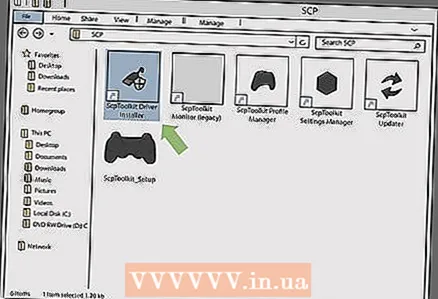 7 "ScpToolkit Driver Installer" программасын эки жолу чыкылдатыңыз. Сиз аны SCP Toolkit папкасынан таба аласыз.
7 "ScpToolkit Driver Installer" программасын эки жолу чыкылдатыңыз. Сиз аны SCP Toolkit папкасынан таба аласыз. 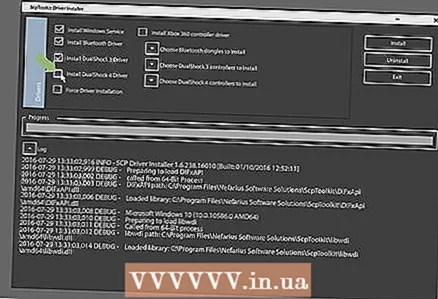 8 "DualShock 4 Controller орнотуу" деген белгини алып салыңыз. Ал терезенин сол жагында. Сиз PS3 контроллерин туташтырып жаткандыктан (мисалы, DualShock 3 контроллери), PS4 драйверлеринин кереги жок болот.
8 "DualShock 4 Controller орнотуу" деген белгини алып салыңыз. Ал терезенин сол жагында. Сиз PS3 контроллерин туташтырып жаткандыктан (мисалы, DualShock 3 контроллери), PS4 драйверлеринин кереги жок болот. - Ошондой эле, эгер сиз зымдуу контролерду колдонуп жатсаңыз, Bluetooth опциясын алып салыңыз.
- Биз сизге кереги жок болгон параметрлердин кутучаларын алып салууну сунуштайбыз.
- Windows Vistaда, терезенин сол жагынын орто жагындагы "Драйверди мажбурлап орнотуу" деген кутучаны белгилеңиз.
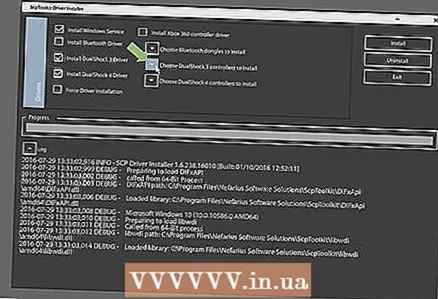 9 "Орнотуу үчүн DualShock 3 контроллерин тандоо" талаасын чыкылдатыңыз. Ал терезенин оң жагында. Эми контроллериңизди тандаңыз.
9 "Орнотуу үчүн DualShock 3 контроллерин тандоо" талаасын чыкылдатыңыз. Ал терезенин оң жагында. Эми контроллериңизди тандаңыз.  10 Wireless Controller параметринин жанындагы кутучаны белгилеңиз. Сиз компьютериңизге туташкан бардык түзмөктөрдүн тизмесин көрөсүз (мисалы, клавиатура, чычкан, веб -камера ж.б.). PS3 контроллери "Wireless Controller (Interface [number])" деп аталат, мында номер контроллер туташкан USB портун билдирет.
10 Wireless Controller параметринин жанындагы кутучаны белгилеңиз. Сиз компьютериңизге туташкан бардык түзмөктөрдүн тизмесин көрөсүз (мисалы, клавиатура, чычкан, веб -камера ж.б.). PS3 контроллери "Wireless Controller (Interface [number])" деп аталат, мында номер контроллер туташкан USB портун билдирет. - Эгерде сиз зымсыз контроллерди колдонуп жатсаңыз, DualShock 3 Controllers ачылуучу менюсунун үстүндөгү Bluetooth бөлүмүндө зымсыз колдонуп жаткан USB түзмөгүңүздү тандаңыз.
 11 Орнотууну чыкылдатыңыз. Ал терезенин оң жагында. SCP Toolkit контроллер драйверлерин орното баштайт; бул процесс беш мүнөттөн ашпайт.
11 Орнотууну чыкылдатыңыз. Ал терезенин оң жагында. SCP Toolkit контроллер драйверлерин орното баштайт; бул процесс беш мүнөттөн ашпайт. - Орнотуу процесси аяктаганда сигнал чыгат.
- Бүттү - контроллердин драйверлери орнотулду жана аларды оюндарда колдонсо болот.
Кеңештер
- Сүрөттөлгөн процесс PS4 контроллерине колдонулушу мүмкүн, бирок адегенде оюн консолунун жөндөөлөрүндө контроллерди өчүрүү керек. Ошондой эле DualShock 4 драйверлерин орнотуп, DualShock 4 контроллерин тандап алышыңыз керек (DualShock 3 ордуна).
- Эгерде сизде көйгөйлөр болсо, SCP Toolkitти кайра орнотуп көрүңүз. Муну менен, керексиз параметрлерди өчүрбөңүз жана "Күчтүү драйверди орнотуу" (Force Driver орнотуу) параметринин жанындагы кутучаны белгилөөнү унутпаңыз.
- Эгерде сиз Оюн контроллери терезесин ачсаңыз (бул үчүн Run терезесин ачыңыз жана joy.cpl киргизиңиз), PS3 контролери Xbox 360 контроллери катары көрүнөт. Бул Xbox 360 контроллери Windows операциялык системасы тарабынан колдоого алынгандыктан, PS3 контроллери эмес ...